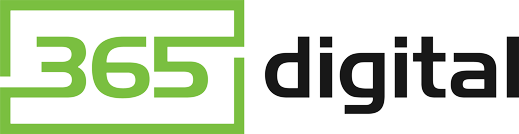Hier die Links zu den anderen Beiträgen dieser Serie:
- Erfahre, wie ich von einem alltäglichen Problem zu einer lukrativen Online-Business Idee gekommen bin
- Erfahre, wie ich alle relevanten Infos über meine Zielgruppe erhalte und einen Kundenavatar erstelle (auch mit Hilfe von ChatGPT)
- Schau mir zu, wie ich Content erstelle, der für Top-Rankings und kostenfreien Google-Traffic sorgt (auch mit Hilfe von ChatGPT)
- Schau mir zu, wie ich mit WordPress & All-Inkl in unter 60 Minuten eine professionelle Webseite erstelle, die Google & meine Leser lieben werden
- Schau mir zu, wie ich eine professionelle Salespage erstelle, die mein digitales Produkt rund um die Uhr automatisiert verkauft (auch mit Hilfe von ChatGPT)
- Die 4 einzigen Wege, um Dein digitales Produkt (Online-Kurs, E-Book, …) langfristig erfolgreich vermarkten zu können
Wenn Du im Internet ein digitales Produkt verkaufen möchtest, zum Beispiel ein E-Book oder einen Online-Kurs, dann brauchst Du einen professionellen Zahlungsanbieter.
Der Zahlungsanbieter ist sozusagen die Schnittstelle zwischen Dir als Verkäufer und Deinen Kunden. Deine Kunden wählen ihr gewünschtes Zahlungsmittel, bezahlen Dich für Dein Produkt oder Deine Dienstleistung und erhalten im Gegenzug sofort Zugang dazu.
Und in diesem Beitrag möchte ich Dir zeigen, wie Du den bekannten deutschen Zahlungsanbieter Digistore24 nutzen kannst, um ein E-Book zu verkaufen. In meinem Beispiel ist es ein E-Book, der Vorgang ist aber auch für Online-Kurse gleich.
Neues Produkt in Digistore24 anlegen
Bevor ich ein neues Produkt in Digistore24 hinzufügen kann, muss ich zwei Webseiten vorbereiten:
- Die Verkaufsseite meines Produktes (auch Salespage genannt).
- Die Download- oder Dankeseite mit dem Download-Link oder dem Hinweis, wie der Kunde sein Produkt erhält.
Diese beiden Seiten sind Voraussetzung, um überhaupt ein neues Produkt hinzufügen und Digistore24 als Zahlungsprozessor nutzen zu können.
Und ganz wichtig: Damit Digistore24 Dein Produkt später auch genehmigen kann, müssen alle Deine Seiten ein gültiges Impressum und eine Datenschutzerklärung beinhalten und auf der Downloadseite der Hinweis "Die Buchung erfolgt durch Digistore24" stehen.
Um nun ein neues Produkt anzulegen, in meinem Fall ein E-Book, klicke ich in der Digistore24-Oberfläche auf "Konto" > "Produkte" > "+Produkt hinzufügen".
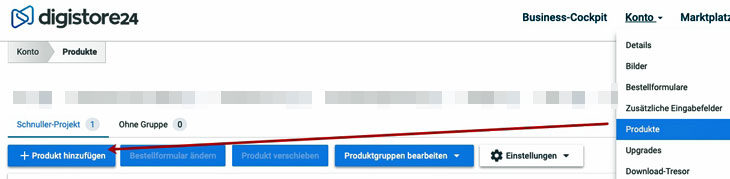
Anschließend erhalte ich eine Eingabemaske, in der ich alle relevanten Produktinformationen eintragen und wichtige Einstellungen treffen muss, wie meine Zahlungspläne oder die Gestaltung meines Bestellformulars.
Ab Minute 04:15 im obigen Video erfährst Du, wie ich diese Felder konkret ausfülle und was es hierbei zu beachten gibt.
Rückgaberegelungen in Digistore24 einstellen (Geld-zurück-Garantie)
Jedes digitale Produkt kann meines Wissens innerhalb von 14 Tagen wieder zurückgegeben werden.
Allerdings kannst Du in Digistore24 auch andere Einstellungen treffen. So zum Beispiel eine längere Geld-zurück-Frist gewähren oder Deine Kunden aktiv auf ihr Rückgaberecht verzichten lassen.
Diese Einstellungen nimmst Du in Digistore24 unter "Einstellungen" > "Rückgaberegelung" > "Rückgaberegelung erstellen" vor.

Du bekommst hier eine Eingabemaske und wie ich diese ausfülle, um auf mein digitales Produkt eine Geld-zurück-Garantie von 30 Tagen zu gewähren, das zeige ich Dir im obigen Video ab Minute 17:36. 🙂
Meine Empfehlung: Besser ist es, mehr Zeit und Energie in eine herausragende Produktqualität zu investieren, als zu versuchen, es dem Kunden irgendwie künstlich zu erschweren, Dein Produkt zurückgeben zu können. Wenn ein Kunde mit Deinem Produkt nicht zufrieden ist (aus welchen Gründen auch immer), dann soll er die Möglichkeit haben, es innerhalb der Frist so schnell und einfach wie möglich wieder zurückgeben zu können.
Link zum Digistore24-Bestellformular auf der WordPress-Webseite einbauen
Sobald Du Dein Produkt in Digistore24 angelegt und die Rückgaberegelungen festgelegt hast, ist es an der Zeit, den Link zum Digistore24-Bestellformular auf Deiner Salespage zu hinterlegen.
In Digistore24 findest Du den Link zum Bestellformular, indem Du links neben Deinem Produkt auf die 3 Punkte klickst und im Dropdown-Menü "Promolink & Affiliate-Einladelink" wählst.
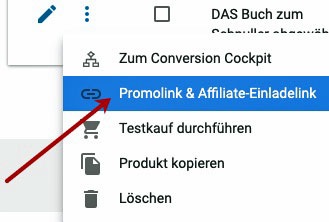
In dem sich öffnenden Fenster findest Du den richtigen Link dann unter "Link zum Bestellformular". Diese kopierst Du in die Zwischenablage oder in ein leeres, unformatiertes Textdokument.
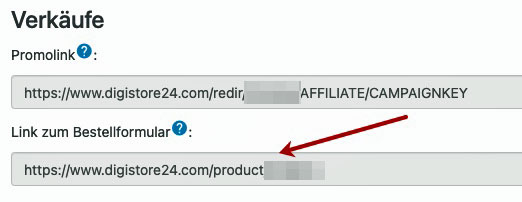
Anschließend öffnest Du die Salespage Deines Produktes und hinterlegst den Link zum Bestellformular bei jeder Schaltfläche, die eine Bestellung auslösen soll.

Wie genau ich das auf meiner WordPress-Webseite mache, das zeige ich Dir im obigen Video ab Minute 19:32. 🙂
Digistore24 mit Klick-Tipp verknüpfen, um Dir eine "Kunden E-Mail-Liste" aufzubauen und alle Kunden via E-Mail-Marketing zu erreichen
Ich empfehle Dir, ein E-Mail-Marketing-Tool zu nutzen, um alle Kundendaten zentral zu sammeln und bei Bedarf alle Deine Kunden mit wenigen Mausklicks per E-Mail erreichen zu können.
- Was, wenn Du Dein Produkt aktualisierst?
- Was, wenn Du ein Folgeprodukt entwickelst, das eine perfekte Ergänzung zum Erstprodukt ist?
Dann brauchst Du eine Möglichkeit, Deine Kunden schnell und einfach zu erreichen und nein, wenn Du einmal Tausende Kunden hast, dann geht das ich mehr, indem Du mit Outlook manuell E-Mails versendest. 😉
In der Praxis läuft es dann so ab: Wann immer jemand Dein Produkt über Digistore24 bestellt und bezahlt, landen die Daten des Kunden automatisch auch in Deinem E-Mail-Marketing Tool (ich nutze und empfehle aktuell Klick-Tipp*) und Du kannst ihn jederzeit per E-Mail-Marketing automatisiert erreichen, um...
- Ihm weiterführende Tipps zu geben.
- Umfragen zu senden.
- Um Feedback zum Produkt zu bitten.
- Weitere Produkt anzubieten.
- Passende Affiliate-Produkte zu empfehlen.
Um Klick-Tipp mit Digistore24 zu verknüpfen, klickst Du in Klick-Tipp auf "Listbuilding" > "Neues Listbuilding" und wählst dann unter "Zahlungsanbieter" Digistore24 aus.
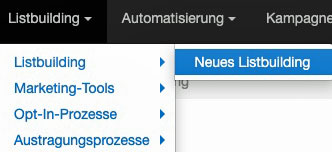
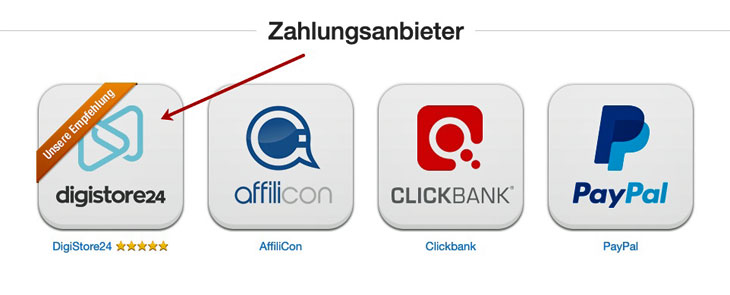
Anschließend verknüpfst Du Dein Digistore24-Konto und wählst das Produkt aus, für das Du die Verbindung herstellen möchtest.
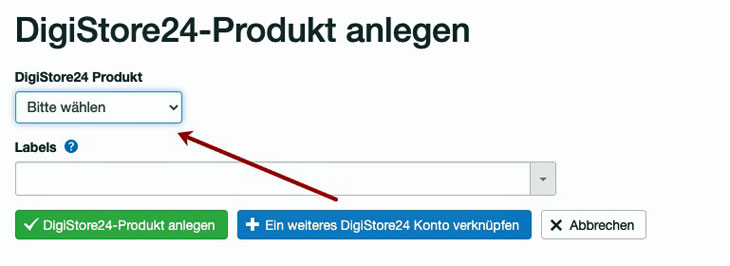
Wie genau ich das in der Praxis mache, erfährst Du im obigen Video ab Minute 21:23. 🙂
Produkt in Digistore24 zur Genehmigung einreichen (und "durchgewunken" bekommen)
Der letzte Schritt, um Dein digitales Produkt über Digistore24 verkaufen zu können, ist die Beantragung zur Genehmigung.
Digistore24 prüft jedes Produkt, bevor es verkauft werden kann und das ist auch gut so, um die Produktqualität hoch zu halten.
Klicke in Digistore24 rechts neben Deinem Produkt auf "Genehmigung beantragen", um den Mitarbeitern ein Zeichen zu geben, dass Dein Produkt bereit ist, um verkauft zu werden. 🙂
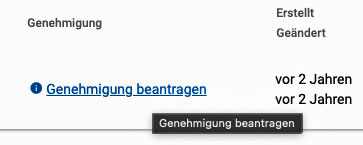
Jetzt bekommst Du folgende Checkliste mit Punkten und Vorgaben, die Du alle erfüllen musst, damit Dein Produkt genehmigt werden kann.
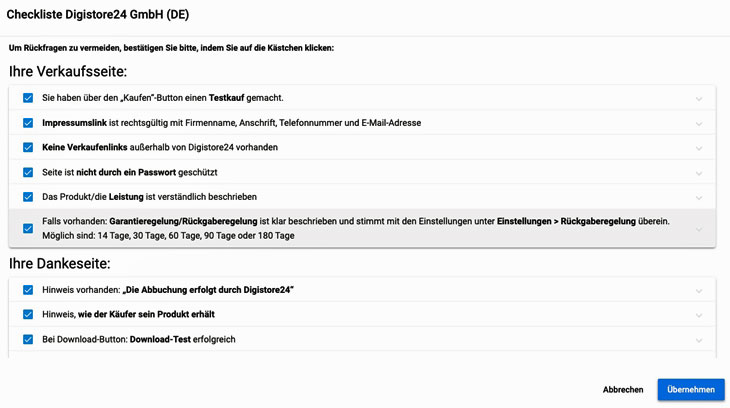
Wie ich vorgehe, um diese Checkliste abzuarbeiten und alle Vorgaben zu erfüllen, das zeige ich Dir im obigen Video ab Minute 26:44. 🙂
Ist doch eigentlich keine große Hexerei, ein digitales Produkt, wie ein E-Book, in Digistore24 anzulegen, ein paar Einstellungen zu treffen und nach Freigabe sofort zu verkaufen, oder?